
MCSE win 2000 server : QUẢN LÝ BẢO MẬT part 6
lượt xem 7
download
 Download
Vui lòng tải xuống để xem tài liệu đầy đủ
Download
Vui lòng tải xuống để xem tài liệu đầy đủ
Cơ sở của các chính sách hệ thống Tuỳ chọn Các chính sách được so sánh với Lars Color Schema Xanh và đen (thông qua Lars thiết lập) Hide Screen Saver Tab in Control Panel Hide Apperance Tab in Control Palnel Sell Restriction,Hide Network Neighborhood Shell Restriction,Save Setting on Exit Ẩn (thông qua Lars thiết lập) Ẩn (thông qua Lars thiết lập Không thiết lập (các chính sách hệ thống người dùng không sử dụng nếu các chính sách hệ thống tông tại) Không thiết lập (các chính sách hệ thống người dùng không sử dụng nếu các chính sách...
Bình luận(0) Đăng nhập để gửi bình luận!
Nội dung Text: MCSE win 2000 server : QUẢN LÝ BẢO MẬT part 6
- Shell Không thiết lập Ẩn Không thiết lập Restriction,Hid e Network Neighborhood Shell Không thiết lập Ẩn Không thiết lập Restriction,Sav e Setting on Exit Cơ sở của các chính sách hệ thống Tuỳ chọn Các chính sách được so sánh với Lars Color Schema Xanh và đen (thông qua Lars thiết lập) Hide Screen Saver Tab Ẩn (thông qua Lars thiết lập) in Control Panel Hide Apperance Tab in Ẩn (thông qua Lars thiết lập Control Palnel Sell Restriction,Hide Không thiết lập (các chính sách hệ thống Network Neighborhood người dùng không sử dụng nếu các chính sách hệ thống tông tại) Shell Restriction,Save Không thiết lập (các chính sách hệ thống Setting on Exit người dùng không sử dụng nếu các chính sách hệ thống tông tại) Tạo các chính sách hệ thống cho người dùng hoặc nhóm người dùng . Nó rất rễ sử dụng cho soạn thảo câu hình người dùng thông qua System Policy Editor, nó là giao diện đồ hoạ (GUI), hơn thế nó có thể soạn thảo trên cơ sơ văn bản Registry, mẶc dù vậy. khi bạn sử dụng System Policy Editor. bạn đang soạn Registry của bạn, nhưng bạn cần cẩn thận. Bạn nên sao lưu Registry của bạn trước khi thay đổi Để cấu hình các chính sách hệ thống cho người dùng hoặc nhóm người dùng, hãy thực hiện theo các bước: 1. Chọn Start►Run, gõ POLEDIT trong hộp hội thoại Run và bấm nút OK. 2. Cửa sổ System Policy Editor mở ra như trong hình 5.9. Chọn File ►New Policy HÌNH 5.9 System Policy Editor
- 3. System Policy Editor hiển thị các biểu tượng cho Default Computer và Default User như hiển thị hình 5.10. Chọn Edit ► Add User(hoặc Add Group) HÌNH 5.10 Các biểu tượng Default Computer và Default User 4. Hộp hội thoại Add User(hoặc Add Group) xuật hiện như trong hình 5.11. Bạn cần gõ tên của người dùng (hoặc của nhóm) hoặc bấm vào nút Browse để chọn từ danh sách các người dùng (hoặc nhóm người dùng ) được liệt kê sẵn. Sau khi bạn thêm người dùng ( hoặc nhóm người dùng ) bấm phím OK HÌNH 5.11 Hộp hội thoại Add User 5. người dùng hoặc nhóm người dùng được bạn chọn xuất hiện trong cửa sổ System Policy Editor. Để soạn thảo hoặc hiển thị các thiết lập chính sách của người dùng (hoặc của nhóm người dùng ) hãy nhấp kép vào người dùng hoặc nhóm người dùng). 6. Các chính sách sẽ được liệt kê trong phần Polices của hộp hội thoại Properties như trong hình 5.12 Bấm vào các lựa chọn mà bạn muốn cấu hình HÌNH 5.12 Các chính sách trong hộp hội thoại Properties của người dùng
- 7. Bạn xem trong danh sách tất cả các chính sách bạn có thể định nghĩa. Hình 5.13 hiển thị một ví dụ về các chính sách Shell,Restriction. Bấm vào hộp chọn (check box) bạn có thể cấu hình mỗi lựa chọn như sau: • Hộp chọn mầu xám có nghĩa là không chính sách nào được được áp dụng • Đánh dấu trong hộp chọn có nghĩa là chính sách đó được áp dụng. Coi như đó là giá trị đúng • Hộp chọn trống( hay trắng) có nghĩa là chính sách đó không được áp dụng. Coi như đó là giá trị sai HÌNH 5.13 Soạn thảo các chính sách hệ thống của người dùng
- 8. Lặp lại các bước 6 và 7 để cấu hình cho mỗi lựa chọn mà bạn muốn. Sau khi tất cả các lựa chọn được cấu hình Bấm nút Ok 9. Sau khi bạn kết thúcviệc soạn thảo các chính sách về người dùng và nhóm người dùng, ghi lại các chính sách bằng cách chọn File►Save Trong bài tập 5.7 bạn sẽ cấu hình các chính sách hệ thống cho một người dùng. Trong bài này phải được thực hiện trên domain controller BÀI TẬP 5.7 Tạo các chính sách hệ thống cho một người dùng 1. Sử dụng tiện ích Active Directory Users and Computer để tạo một người dùng Lars (Xem chương 4 “Quản lý người dùng và nhóm người dùng” để xem chi tiết việc tạo tài khoản người dùng) 2. Chọn Start►Run, gõ POLEDIT trong hộp hội thoại Run và bấm nút OK 3. Trong cửa sổ System Policy Editor chọn File►New Policy. 4. Chọn Edit►Add User. Trong hộp hội thoại Add User bấm vào nút Browse. Chọn người dùng Lars và bấm nút Add, Sau đó bấm nút OK. 5. Nhấp kép vào người dùng Lars. Trong thành phần giao tiếp Policy chọn Shell tiếp đó là Restrictions. Đánh dấu hộp chọn Remove Run Command from Start Menu và hộp chọn Hide Drives in My Computer. Sau đó bấm nút OK 6. Chọn File►Save trong hộp hội thoại Save As chọn
- C:\WINNT\sysvol\sysvol\yourdomain\Scripts\NTCONFIG.POL Cấu hình các chính sách hệ thống máy tính Bạn cũng cần quản lý thiết lập máy tính thông qua các chính sách hệ thống. Sau đây là một số các lựa chọn mà bạn có thể cấu hình: • Thiết lập mạng được sử dụng để diều khiển cập nhật chính sách hệ thống • Thiết lập hệ thống được sử dụng chạy các mục lúc khởi động • Thiết lập Windows NT Network để điều khiển cách các sự chia sẻ thiết bị ẩn được tạo • Thiết lập Windows NT Printers để điều khiển lựa chọn cấu hình máy in • Thiết lập Windows NT Remove Access để điều khiển lựa chọn truy cập từ xa • Thiết lập Windows NT Shell để điều khiển các mục đối tượng được khách hàng chia sẻ như các mục trong Desktop và trong thực đơn Start • Thiết lập Windows NT System được sử dụng cấu hình đăng nhập và thiết lập tệp hệ thống • Thiết lập Windows NT User Profiles được sử dụng cấu hình các thiết lập hiện trạng người dùng Sử dụng công cụ Security Configuration and Analysis Windows 2000 Server bao gồm một tiện ích được gọi là Security Configuration and Analysis, bạn có thể sử dụng để phân tích nhằm hỗ trợ việc cấu hình các thiết lập bảo mật nội bộ trong máy tính. Tiện ích này làm việc bằng cách so sánh cấu hình bảo mật hiện thời của bạn với cấu hình mẫu trong các thiết lập đề nghị của bạn Microsoft Thực thi, cấu hình,quản lý và gỡ rối vấn đề bảo mật bằng cách Exam sử dụng tập công cụ cấu hình bảo mật (Security Configuration Objective Tool Set) Tiến trình phân tích bảo mật gồm các bước sau: 1. Sử dụng tiện ích Security Configuration and Analysis, chỉ định cơ sở dữ liệu làm việc sẽ được sử dụng suốt thời gian phân tich bảo mật 2. Mở mẫu về bảo mật mà bạn sử dụng làm nền tảng để bạn cấu hình sự bảo mật tương tự như mẫu này 3. Thực hiện phân tích vấn đề bảo mật. Nó sẽ so sánh lại cấu hình của bạn với mẫu mà bạn đã chỉ định trong bước 2 4. Xem lại kết quả của việc phân tích 5. Quyết định bất cứ sự khác nhau nào được chỉ ra thông kết quả phân tích. Tiện ích Security Configuration and Analysis có trong MMC. Sau khi bạn thêm tiện ích này vào trong MMC, bạn có thể chạy tiến trình phân tích bảo mật, nó được diễn giải trong phần tiếp theo

CÓ THỂ BẠN MUỐN DOWNLOAD
-

MCSE win 2000 server : Quản lí người dùng và nhóm part 1
 6 p |
6 p |  130
|
130
|  11
11
-

MCSE win 2000 server : QUẢN LÝ BẢO MẬT part 1
 5 p |
5 p |  78
|
78
|  11
11
-

MCSE win 2000 server : Quản trị Terminal Services part 1
 5 p |
5 p |  98
|
98
|  10
10
-

MCSE win 2000 server : Quản lí người dùng và nhóm part 10
 6 p |
6 p |  100
|
100
|  10
10
-

MCSE win 2000 server : QUẢN LÝ IN part 7
 5 p |
5 p |  81
|
81
|  8
8
-
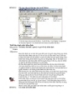
MCSE win 2000 server : QUẢN LÝ BẢO MẬT part 3
 5 p |
5 p |  94
|
94
|  8
8
-

MCSE win 2000 server : QUẢN LÝ BẢO MẬT part 4
 5 p |
5 p |  89
|
89
|  8
8
-

MCSE win 2000 server : QUẢN LÝ IN part 1
 5 p |
5 p |  72
|
72
|  7
7
-

MCSE win 2000 server : Quản trị Terminal Services part 9
 5 p |
5 p |  99
|
99
|  7
7
-

MCSE win 2000 server : Quản lí người dùng và nhóm part 7
 6 p |
6 p |  82
|
82
|  7
7
-

MCSE win 2000 server : Quản lí người dùng và nhóm part 5
 6 p |
6 p |  88
|
88
|  7
7
-

MCSE win 2000 server : Quản lí người dùng và nhóm part 2
 6 p |
6 p |  98
|
98
|  7
7
-

MCSE win 2000 server : Quản lý dịch vụ mạng part 1
 5 p |
5 p |  74
|
74
|  6
6
-
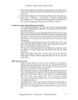
MCSE win 2000 server : Quản lí người dùng và nhóm part 6
 6 p |
6 p |  84
|
84
|  6
6
-

MCSE win 2000 server : QUẢN LÝ IN part 5
 5 p |
5 p |  102
|
102
|  6
6
-

MCSE win 2000 server : QUẢN LÝ IN part 6
 5 p |
5 p |  90
|
90
|  6
6
-

MCSE win 2000 server : Kết nối các máy tính part 1
 5 p |
5 p |  122
|
122
|  5
5
-

MCSE win 2000 server : Quản lý ổ đĩa part 1
 5 p |
5 p |  70
|
70
|  5
5
Chịu trách nhiệm nội dung:
Nguyễn Công Hà - Giám đốc Công ty TNHH TÀI LIỆU TRỰC TUYẾN VI NA
LIÊN HỆ
Địa chỉ: P402, 54A Nơ Trang Long, Phường 14, Q.Bình Thạnh, TP.HCM
Hotline: 093 303 0098
Email: support@tailieu.vn








